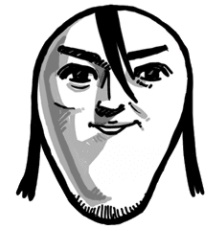オンラインストレージ DropBoxの使い方
- トップ>
- スマホ・アプリの使い方>
- アプリの使い方>
- オンラインストレージ DropBoxの使い方
オンラインストレージ DropBoxの使い方
クラウドサービスの中でも、活用する場が多いのがオンラインストレージサービス
パソコン内の音楽ファイルやデジカメで撮影した画像をオンラインストレージを活用すれば
メールで送ったり、ケーブルでパソコンと接続しなくてもファイルを共有することが可能になる。
今回はオンラインストレージサービスの中から、使いやすいインターフェースで人気の「Dropbox」の使い方を説明する。
DropBoxとパソコンの設定方法
Dropboxアプリをインストールしてアプリを起動
Dropboxのアカウントを持っていない人は「新規アカウントは登録はこちら」を選択して登録を行う。
項目を全て入力して、「Dropboxに登録」をタップ

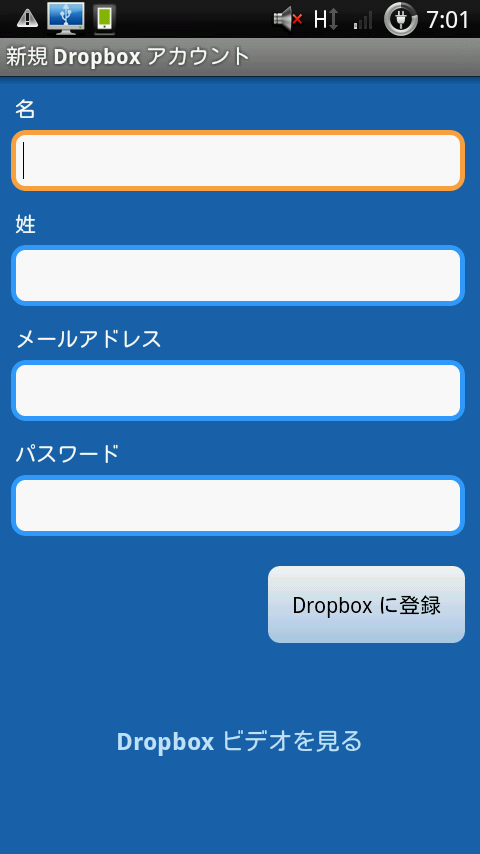
DropBoxの説明が表示されるので、矢印をタップして、最後に終了をタップ
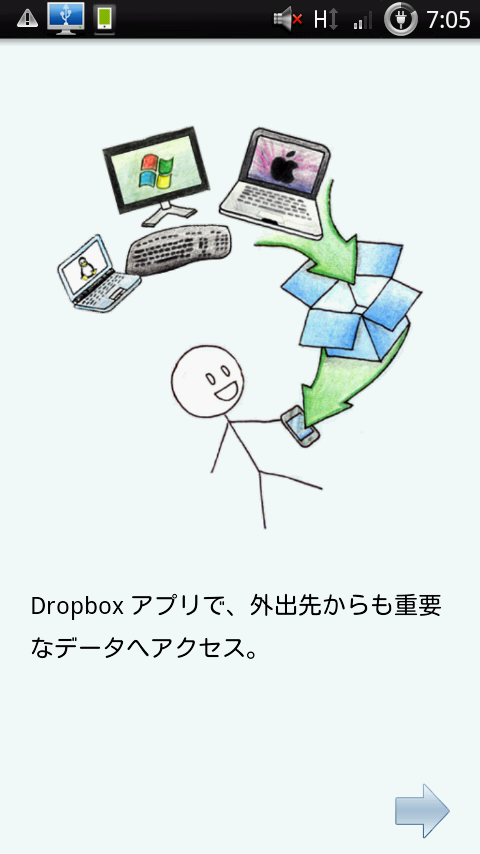
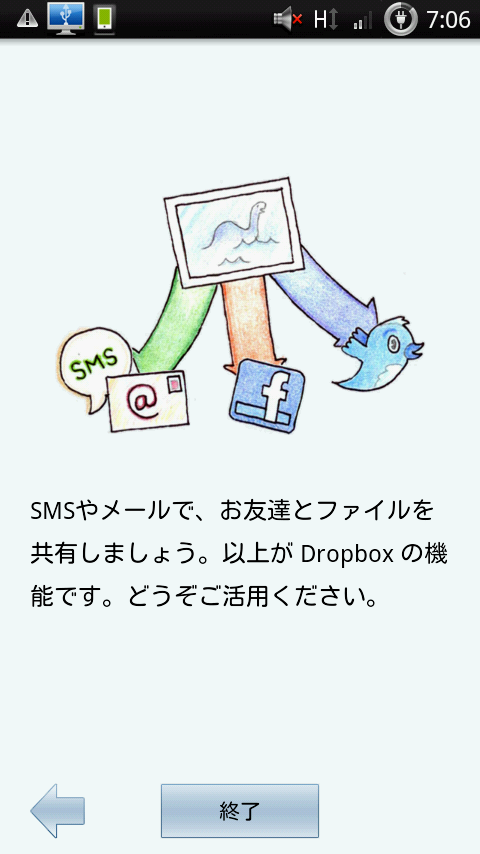
設定したメールアドレスとパスワードを入力してログイン
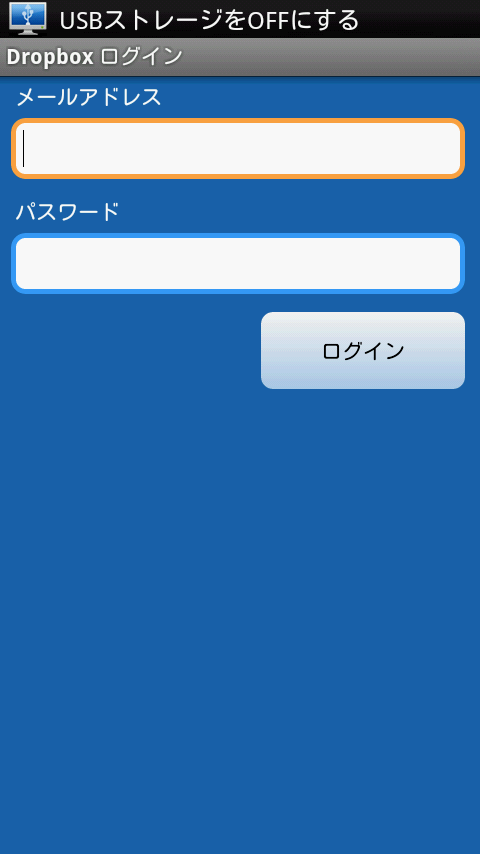
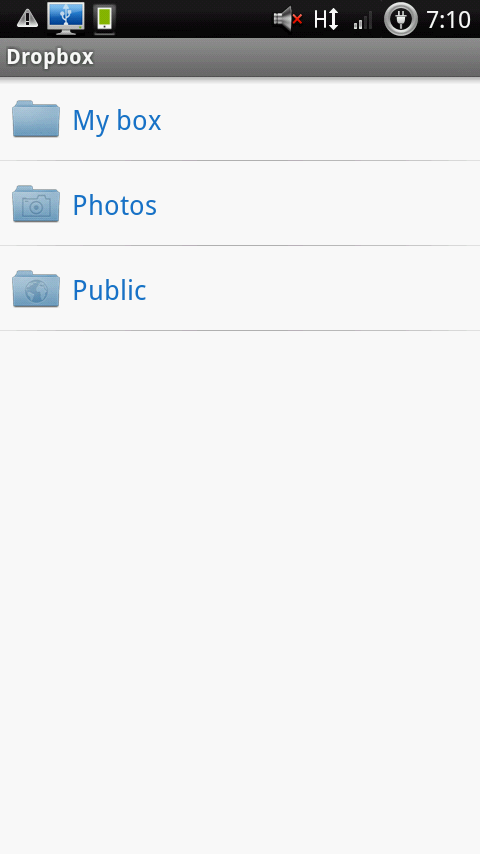
次にパソコンで下記アドレスからDropBoxをダウンロードしインストール
https://www.dropbox.com/installからパソコン用のソフトをダウンロード
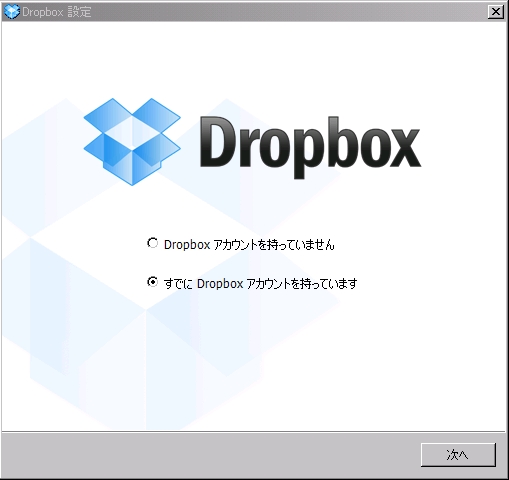
先ほどアカウントを作成したので「すでにDropBoxのアカウントを持っています」を選択する。
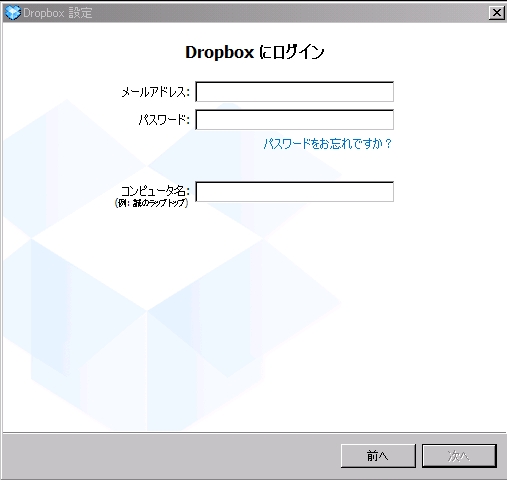
メールアドレスとパスワード、コンピューター名を入力し、今回は無料の2GBのプランを選択する。
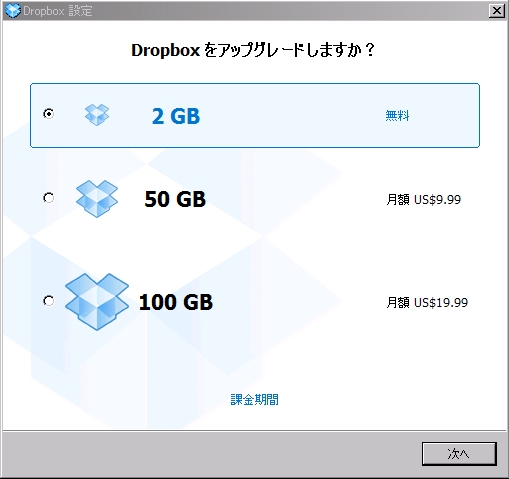
セットアップタイプの選択は「標準(推奨)」を選択する。
ソフトの保存先やDropBoxで同期するフォルダを変更したい人は「高度」を選択してください。
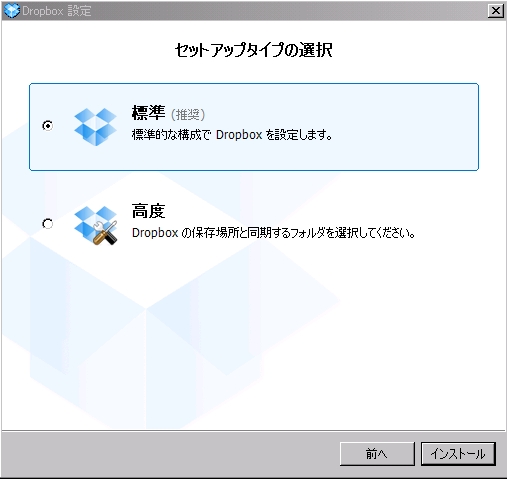
セットアップの最後にDropBoxの説明が表示される。

それでは実際にファイルを同期してみよう。
「標準(推奨)」で設定を行った場合はパソコンの「マイドキュメント」に「My Dropbox」というフォルダが出来ている。
そのフォルダを開くと、3つのフォルダがあるので「My box」にAndroid端末と同期したいファイル(写真や音楽)を入れる。
「My Dropbox」のフォルダにファイルを保存すると、自動的に同期されるのでアイコンにチェックマークがつくまで待つ。
※インターネットに接続されている必要があります。
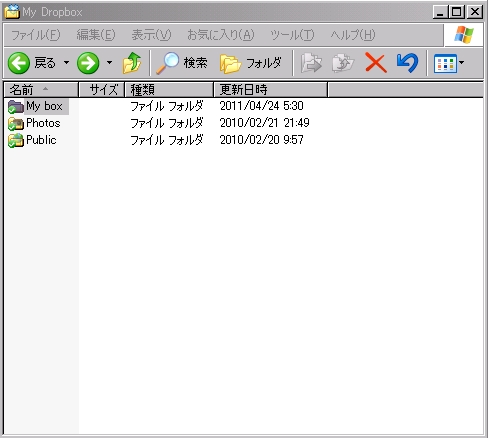
「My Dropbox」のフォルダにファイルを保存すると、自動的に同期されるのでアイコンにチェックマークがつくまで待つ。
※インターネットに接続されている必要があります。
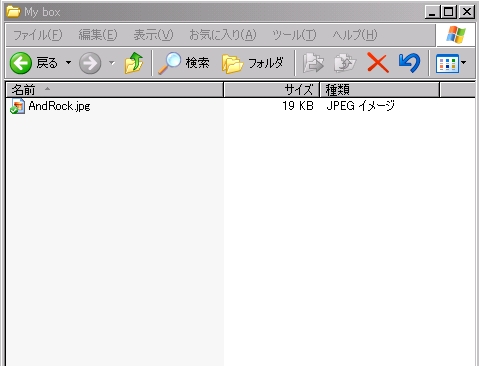
同期されたらAndroid端末で確認してみよう。
Android端末でDropboxを起動して、「My box」の中を見ると、パソコンで保存したファイルが入っている。
これをAndroid端末に保存するにはファイルを長押しして、ダウンロードを選択する。
すると、sdカードのdropboxというフォルダの中のMy boxにファイルが保存される。
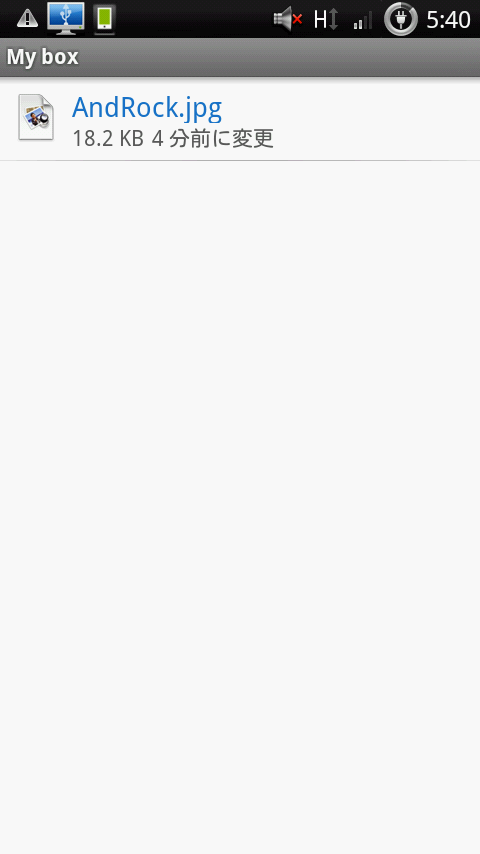
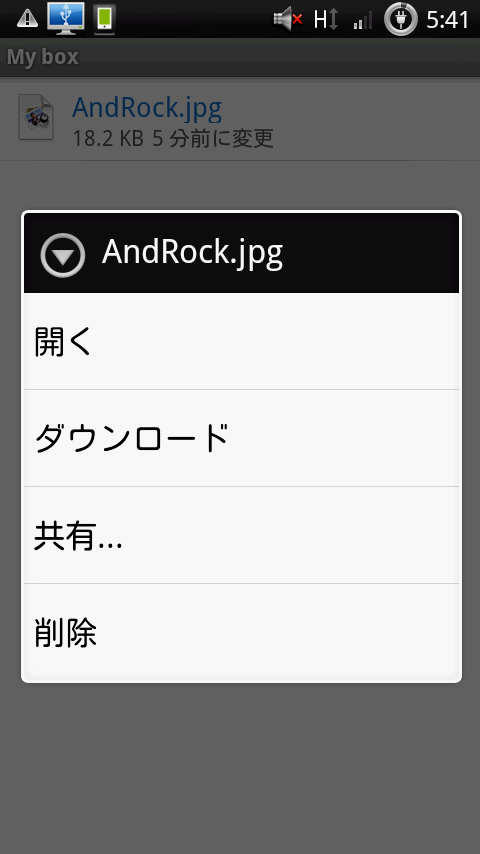
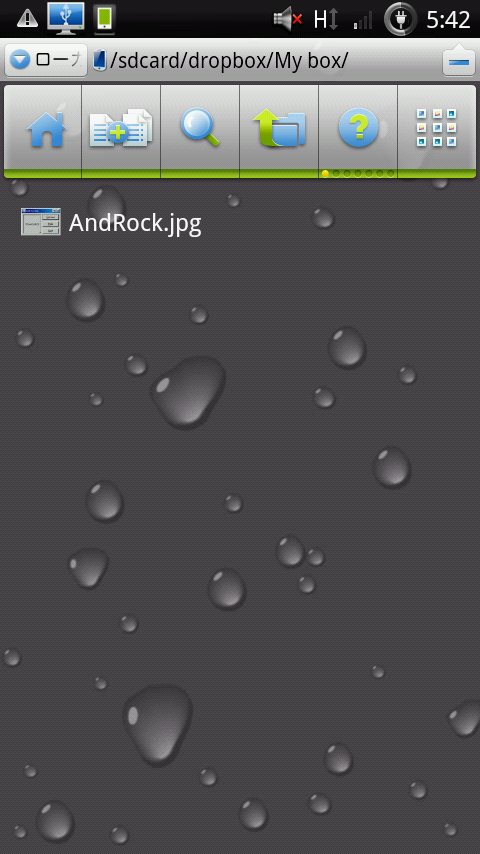
Dropboxは日本語対応もされており、手軽で便利なツールなのでぜひ活用しよう!
あなたにオススメの記事
この記事を共有する
アプリの使い方の他の記事
-

メルカリの売上金でビットコインを売買する方法!残高で運用してみよう! -

メルカリで希望価格をオファーする方法!コメントなしで価格交渉できる! -

メルカリの使い方|徹底解説ガイド -

メルカリでユーザーをブロックする方法!こんなユーザーは即ブロック!
この記事を読んだ人はこんな記事も読んでるよ
- これがiPhone11 Proで撮影された動画だと!?Appleが本気出すとこうなる!
- LINEでトークルームに送信されたファイルを一覧で確認する方法
- ロバート 秋山のクリエイターズ・ファイル
- ファイル管理アプリ 基礎用語
- ファイル管理アプリって?
この記事を読んだ人はこんなアプリをチェックしてるよ

筆まめ年賀2015 デジカメ年賀状
究極のショッピング「比較」アプリ〜買物 上手〜amazon 楽天 yahooの「買い物」とヤフオク 楽オクでの「オークション」をサポート〜
【500話無料】アニメ・マンガ・ゲームの都市伝説ファイル
【完全版】600話超!都市伝説ファイル
人気アプリランキングを毎日更新!!総合ランキングは50位まで公開!
アンドロイド携帯向けアプリの人気ランキングページです。ビジネスに、遊びに、とてもお役立ちのアンドロイドアプリが勢ぞろい。どのアプリも人気のある「10個」です。厳選されたラインナップ。もしかしたらあなたの携帯ライフを劇的に変えるアプリも現れるかもしれません!日々変わるこのアプリのランキング動向を、ぜひチェックしてください。
新着アンドロイドスマートフォンの情報
人気・定番のアンドロイドアプリレビュー
スマートフォン、アンドロイド、アプリの使い方を解説
アプリ人気ランキング
カテゴリー
- ニュース
- ゲーム(Android・iPhone/iOS)
- アクション
- RPG
- ソーシャルゲーム
- シュミレーション
- シューティング
- パズル
- スポーツ
- クイズ
- テーブルゲーム
- カジュアル
- レース
- 音ゲー
- カジノ・ギャンブル
- 脳トレ
- 脱出ゲーム
- アドベンチャー
- スマホアプリ(Android・iPhone/iOS)
- カスタマイズ
- コミュニケーション
- ツール
- システム
- 写真・画像
- 音楽・動画
- ニュース・情報
- エンターテイメント
- 生活
- ランキング-Androidアプリ
- アンドロイドアプリの人気ランキング
- ゲーム総合ランキング for android
- Google Play 人気アプリランキング(無料)
- Google Play 人気アプリランキング(有料)
- ランキング-iPhone/iOSアプリ
- iPhone/iOSアプリの人気ランキング
- ゲーム総合ランキング for iPhone/iOS
- App Store 人気アプリランキング(無料)
- App Store 人気アプリランキング(有料)
- アプリ特集
- アプリの使い方
- アンドロイドまとめ
- スマホギャラリー
新着スマホ情報
- [2024/07/12]の最新記事!!
-
 【プロスピA】セレクション第2弾の評価ランキング!豪華メンバーが揃ったぞ!【2024・・・
【プロスピA】セレクション第2弾の評価ランキング!豪華メンバーが揃ったぞ!【2024・・・
2024年シリーズ1 セレクション第2弾の評価ランキングを紹介します! 第・・・
-
 プロスピA 攻略情報まとめ|プロ野球スピリッツA攻略
プロスピA 攻略情報まとめ|プロ野球スピリッツA攻略
プロスピA(プロ野球スピリッツA)の攻略情報をまとめたページです。 基本・・・
- [2024/06/27]の最新記事!!
-
 【プロスピA】セレクション第1弾の評価ランキング!佐々木朗希におかわり君らが登場・・・
【プロスピA】セレクション第1弾の評価ランキング!佐々木朗希におかわり君らが登場・・・
2024年シリーズ1 セレクション第1弾の評価ランキングを紹介します! 最・・・
- [2024/06/20]の最新記事!!
-
 【プロスピA】TS第3弾の評価ランキング!最強ショート池山隆寛が登場!【2024シリー・・・
【プロスピA】TS第3弾の評価ランキング!最強ショート池山隆寛が登場!【2024シリー・・・
2024年シリーズ1 TS第3弾の評価ランキングを紹介します! 前回はイチロ・・・
-
 【プロスピA】2024今年のTS登場選手予想まとめ!次回のタイムスリップは誰が来る?
【プロスピA】2024今年のTS登場選手予想まとめ!次回のタイムスリップは誰が来る?
現役の選手・監督・コーチが全盛期の能力になって登場するTS(タイムスリッ・・・
- [2024/06/13]の最新記事!!
-
 【プロスタA】エキサイティングプレイヤー第2弾の評価ランキング!【2024シリーズ1】
【プロスタA】エキサイティングプレイヤー第2弾の評価ランキング!【2024シリーズ1】
2024年シリーズ1 エキサイティングプレイヤー第2弾の評価ランキングを紹介・・・
- [2024/06/10]の最新記事!!
-
 【プロスピA】セレクション選手予想まとめ!今年は激アツになりそう!?【2024シリー・・・
【プロスピA】セレクション選手予想まとめ!今年は激アツになりそう!?【2024シリー・・・
この記事では、エキサイティングプレイヤーに続くシリーズ1の目玉スカウト「プ・・・
アンドロック人気記事
-
 34854 Hit
アプリ
【プロスピA】ドリームキャラバン攻略!2択イベント解説あり!
34854 Hit
アプリ
【プロスピA】ドリームキャラバン攻略!2択イベント解説あり!
-
 32762 Hit
アプリ
プロスピA 攻略情報まとめ|プロ野球スピリッツA攻略
32762 Hit
アプリ
プロスピA 攻略情報まとめ|プロ野球スピリッツA攻略
-
 26209 Hit
アプリ
【プロスピA】セレクション第2弾の評価ランキング!豪華メンバーが揃ったぞ!【2024シリーズ1】
26209 Hit
アプリ
【プロスピA】セレクション第2弾の評価ランキング!豪華メンバーが揃ったぞ!【2024シリーズ1】
-
 21229 Hit
特集
iPhoneでNetflixをバックグラウンド再生する方法!【ネトフリ】
21229 Hit
特集
iPhoneでNetflixをバックグラウンド再生する方法!【ネトフリ】
-
 19106 Hit
アプリ
Threads(スレッズ)からDMを送る方法
19106 Hit
アプリ
Threads(スレッズ)からDMを送る方法
-
 17004 Hit
アプリ
【プロスピA】リアルタイム対戦で相手を通報する方法!通報された側はどうなる?
17004 Hit
アプリ
【プロスピA】リアルタイム対戦で相手を通報する方法!通報された側はどうなる?
-
 13943 Hit
アプリ
【プロスピA】2024今年のTS登場選手予想まとめ!次回のタイムスリップは誰が来る?
13943 Hit
アプリ
【プロスピA】2024今年のTS登場選手予想まとめ!次回のタイムスリップは誰が来る?
-
 12966 Hit
アプリ
【プロスピA】弾道パワーヒッターがなぜリアタイで弱いのか?理由を解説!
12966 Hit
アプリ
【プロスピA】弾道パワーヒッターがなぜリアタイで弱いのか?理由を解説!
-
 12317 Hit
アプリ
【プロスピA】セレクション第1弾の評価ランキング!佐々木朗希におかわり君らが登場!【2024シリーズ1】
12317 Hit
アプリ
【プロスピA】セレクション第1弾の評価ランキング!佐々木朗希におかわり君らが登場!【2024シリーズ1】
-
 10838 Hit
アプリ
【インスタ】他のユーザーのアカウントをインスタの友だち同士でシェアする方法【instagram】
10838 Hit
アプリ
【インスタ】他のユーザーのアカウントをインスタの友だち同士でシェアする方法【instagram】